コメントフォーム・リストのカスタマイズ

コメント投稿部分は、基本的にはどのテーマでも同じフォームを出力してテーマのstyle.cssで外観を変えています。コメントフォーム欄をカスタマイズするには、プラグインもしくはフックを用いてカスタマイズを行います。
目次(コメントフォーム)
- 「ウェブサイト」フィールドを除外する
- コメントフォーム部分を変更する
- コメントフォーム内の注意書きを変更する
目次 (コメントリスト)
- 管理画面から設定できる項目
- コメント投稿者にリンクを付与しない
- 自動リンクを無効化する
- コメントの投稿日付・時間を削除
コメントフォームのカスタマイズ
「名前」「メールアドレス」「ウェブサイト」フィールドを除外する
コメントフォームには、デフォルトでは"名前(Name)"、"メールアドレス(Email)"、"ウェブサイト(Website)"が用意されています。
"ウェブサイト"にurlを入れて投稿された場合はコメント投稿者の"名前"にそのURLがリンクされます。
それぞれ非表示にする項目を選んで実装して下さい。
// functions.php(子テーマ)に追加
// オリジナル comment_form in wp-includes/comment-template.php
function my_comment_form_fields( $fields){
unset( $fields['author']); // 「名前」を非表示にする場合
unset( $fields['email']); // 「メールアドレス」を非表示にする場合
unset( $fields['url']); // 「ウェブサイト」を非表示にする場合
return $fields;
}
add_filter( 'comment_form_default_fields', 'my_comment_form_fields');
「ウェブサイト」フィールドを除外するプラグイン
Disable/Hide Comment URL
コメントフォーム部分を変更する
「名前」「メールアドレス」「ウェブサイト」フィールド
変更する場合は、fucntions.php(子テーマ)で以下のように定義してauthor、email、urlの内容を書き換えます。例としてラベルを削除してプレースホルダーを入れてみます。
// functions.php(子テーマ)に追加
// オリジナル comment_form in wp-includes/comment-template.php
add_filter( 'comment_form_default_fields', 'my_comment_form_default_fields');
function my_comment_form_default_fields($fields){
$commenter = wp_get_current_commenter();
$req = get_option( 'require_name_email' ); // 「名前」「メールアドレス」必須オプション
$aria_req = ( $req ? " aria-required='true'" : '' ); // aria-required='trueの付与有無
$fields = array(
// 名前
'author' => '<p class="comment-form-author">' . '<input id="author" name="author" type="text" placeholder="' . __( 'Name' ) . '" value="' . esc_attr( $commenter['comment_author'] ) . '" size="30"' . $aria_req . ' />' . ( $req ? '<span class="required">*</span>' : '' ) . '</p>',
// メールアドレス
'email' => '<p class="comment-form-email">' . '<input id="email" name="email" type="text" placeholder="' . __( 'Email' ) . '" value="' . esc_attr( $commenter['comment_author_email'] ) . '" size="30"' . $aria_req . ' />' . ( $req ? '<span class="required">*</span>' : '' ) . '</p>',
// URL(ウェブサイト)
'url' => '<p class="comment-form-url">' . '<input id="url" name="url" type="text" placeholder="' . __( 'Website' ) . '"value="' . esc_attr( $commenter['comment_author_url'] ) . '" size="30" /></p>',
);
return $fields;
}
「コメント」フィールド
変更する場合は、fucntions.php(子テーマ)で以下のように定義してcomment_fieldの内容を書き換えます。例としてラベルを削除してプレースホルダーを入れてみます。
// functions.php(子テーマ)に追加
// オリジナル comment_form in wp-includes/comment-template.php
add_filter( "comment_form_defaults", "my_comment_form_defaults");
function my_comment_form_defaults($defaults){
// 'comment_field' => '<p class="comment-form-comment"><label for="comment">' . _x( 'Comment', 'noun' ) . '</label><textarea id="comment" name="comment" cols="45" rows="8" aria-required="true"></textarea></p>',
$defaults['comment_field'] = '<p class="comment-form-comment"><textarea id="comment" name="comment" cols="45" rows="8" aria-required="true" placeholder="' . _x( 'Comment', 'noun' ) . '"></textarea></p>';
return $defaults;
}
コメントフォーム内の注意書きを削除・変更する
「次のHTML タグと属性が使えます: ~」を削除
コメントフォーム下に表示される注意書きみたいなもの("form-allowed-tags")を非表示にします。
Webマスターツールの「コンテンツ キーワード」で”cite”とか”title”などのキーワードがなぜか上位にきたりします。この部分に1記事2つも3つも付くからでは と思い、消しました。CSSで消す方法もあるのですが、それだとインデックスに拾われてしまうので完全に削除することにします。
// 子テーマのfucntions.phpに追加して下さい。
add_filter( "comment_form_defaults", "my_comment_notes_after");
function my_comment_notes_after( $defaults){
$defaults['comment_notes_after'] = '';
return $defaults;
}
CSSで削除する
/* 子テーマのstyle.phpに追加して下さい。*/
#respond .form-allowed-tags {
display: none;
}
「コメントを残す」を削除
「メールアドレスが公開されることはありません。 * が付いている欄は必須項目です」を削除
// 子テーマのfucntions.phpに追加して下さい。
// オリジナル comment_form in wp-includes/comment-template.php
add_filter( "comment_form_defaults", "my_comment_notes_before");
function my_comment_notes_before( $defaults){
$defaults['comment_notes_before'] = '';
return $defaults;
}
文言を変更する場合は、$defaults['title_reply']に対象の文章を入れて下さい。
.comment-notes {
display: none;
}
コメントリストのカスタマイズ
管理画面から設定できる項目
管理画面の「設定」→「ディスカッション」へとすすみ以下の設定を行うことができます。
他のコメント設定
スレッド表示
"コメントをxx階層までのスレッド (入れ子) 形式にする"
コメントに対して「返信」リンクから投稿された場合は、1つのディスカッションとしてスレッド表示されます。
ページネーション
"1ページあたりxxx件のコメントを含む複数ページに分割し、xxxのページをデフォルトで表示する"
設定によりコメント表示のページネーションをしてくれます。
コメントの表示順
"xxxコメントを各ページのトップに表示する"
承認されたコメントの表示順を設定します。"古い"→昇順もしくは"新しい"→降順に表示
コメント投稿者にリンクを付与しない
以下のプラグインでは、「ウェブサイト」フィールドは除外しません(入力してもらう)が、「名前」にリンクが付与されません。
Disable comment author links
自動リンクを無効化する
コメント内にURLがあると自動的にリンクが生成されます。その機能を無効化します。
remove_filter( 'comment_text', 'make_clickable', 9);
コメントの投稿日付・時間を消す
コメントの投稿日と投稿時間を消します。
// 子テーマのfunctions.phpに追加 add_filter( 'get_comment_date', '__return_false', 10, 2); // 日付を非表示 add_filter( 'get_comment_time', '__return_false', 10, 2); // 時間を非表示
その他、コメント表示部分に関わるカスタマイズ
関連記事
-

-
「All in One SEO Pack」を代替するための準備
「All in One SEO Pack」は、SEO対策に必要な基本的な設定を行ってくれるプラグインです。とある事情で、無効化することになったので代替を行いました。特に問題があるわけではなく、特殊なこ
-

-
管理画面のCSSをカスタマイズ
管理画面のスタイルを変更したくなったので、カスタマイズしてみました。一例として以下を取り上げてみます。 「投稿一覧」の画面でカスタムフィールドが追加されていくと、そんなに幅が必要のないところが長くな
-

-
ナビゲーションメニューに検索フォームを追加
メニュー内に検索フォームを追加したいという問い合わせをいただいたので試してみました。 メニューのつくられかた まずは、WordPressでメニューがつくられる手順を説明します。 箱をつく
-

-
サイトのキャプチャをショートコードで生成してくれる「Browser Shots」
外部のサイトを紹介する際にそのサイトのキャプチャが添えられているとイメージがつかみやすくなりクリックのモチベーションが上がるような気がします。 今回は、ショートコード一行でサイトのスクリーンショット
-

-
Twenty Fifteen カスタマイズ
WordPress 4.1のデフォルトテーマである「Twenty Fifteen」は三世代前の「Twenty Twelve」に似たテーマで非常にシンプルなテーマにまとまっていますね。カスタマイズをまと
-

-
折りたたみ要素やタブなどをショートコードで実装できるプラグイン「Arconix Shortcodes」
「Arconix Shortcodes」は、投稿内にショートコードでいろいろな要素を実装できるプラグインです。ダウンロードはこちらからできます。ダウンロード・解凍してpluginsディレクトリにアップ
-

-
Tumblrの投稿をウィジェットに表示できる「Tumblr Widget」
このブログでは、サイドバーウィジェットに「Tumblr」に投稿したブックマーク一覧を表示させています。プラグインは「Tumblr Widget」を使用しています。ダウンロード 「This plugi
-

-
投稿タイトル(entry-title)を非表示にする
表題通り「投稿タイトルを表示しない」ことは、"投稿ページ"ではあまりないと思いますが、"固定ページ"では意外とあったりします。 編集画面でTitleを入力しないでおけば、それで済むのですが、ペー
-

-
「続きを読む」(moreタグ)をカスタマイズ
WordPressではほとんどのテーマでは、複数の投稿を表示するアーカイブページ(カテゴリー別、タグ別、年月日別、作成者別など)ではmoreタグ(<!--more-->)を挿入することで、
-

-
ログイン画面・機能をカスタマイズ
CSSを変更してスタイル変更 ログイン画面用のCSSを用意して子テーマとして使用します。変更したい部分だけを記述して下さい。 // オリジナル /wp-admin/css/login.min.







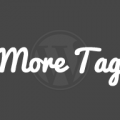








Comment
[…] 参照:http://kwski.net/wordpress/1060/ […]
素敵な記事! 読みやすい!
コメントフォーム
ううっphpいじるのこわいなー
WordPress - コメントフォーム・リストのカスタマイズ : https://t.co/TCozjmGLtu
コメントフォーム・リストのカスタマイズ https://t.co/qs0aa8sr6z
[…] 参考 WordPress | コメントフォーム・リストのカスタマイズ […]
[…] コメントフォーム・リストのカスタマイズ […]
[…] Think deeply, Do less, More effective コメントフォーム・リストのカスタマイズ […]
WordPressのコメントフォームのカスタマイズはここが非常に参考になりました。URLやメールの入力欄を削除するなど。ちなみにStinger使ってます。 RT コメント部分のカスタマイズ http://t.co/MB1IRkS7Hy
[…] http://kwski.net/wordpress/1060/ […]
[...] この記事が参考になりました。 http://kwski.net/wordpress/1060/ [...]